在Word2016中,页面上的标尺都是默认显示的,但是有时候会因为某些操作而让标尺隐藏了,但是你又不知道如何显示,那么下面就来教教大家如何将其显示出来。
【操作方法】
想要显示Word2016的标尺极其简单,我们只需要点击上方的【视图】页面,在里面勾选【标尺】即可。
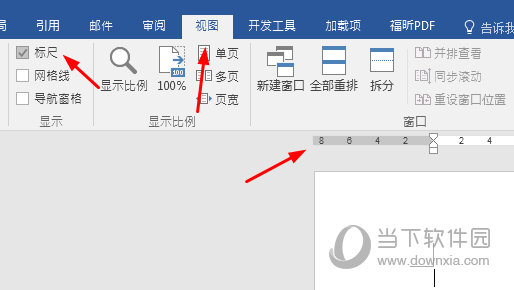
这样标尺就会显示出来了,顺便说下标尺的使用技巧,在标尺两端左右拖动可以快速调整文档的页边距,点击标尺上方的一个三角工具可以调整鼠标光标的位置,双击标尺可以快速打开文档页面设置。

以上就是Word2016调出标尺的操作方法了,非常的简单粗暴,当然了还有一种情况就是你的视图页面没有这个标尺按钮,那么你需要到自定义功能栏中去查找了。

微软Word2016
类别:微软专栏 大小:64.34M 语言:简体中文
评分:
10
下载地址
© 版权声明
本站所有内容均为互联网采集和用户自行上传而来,如有侵权,请联系本站管理员处理
THE END



















